标签:自己 安装完成 cli 类库 区分 指定 搜索 environ 信息
Java程序的执行过程是首先由Java编译器将以.java为后缀的Java源文件编译成.class字节码文件。然后字节码文件便可以由JVM虚拟机进行加载并执行。
在初学Java的时候,由于我们的电脑默认上不带有JVM虚拟机和Java编译器,所以我们首先需要在电脑上安装内部含有Java编译器、JVM虚拟机等其他Java开发相关组件的Java开发工具集(Java Development Kit),也就是我们常说的JDK。
Java目前隶属于Oracle公司旗下,在Oracle公司官网的Downloads目录下,可以找到JDK的下载链接。推荐初学者尝试从官网进行JDK的下载(本文的最后也附上了一些相关资源的下载链接,供读者下载)。
在下载的过程中,要注意一下下载的JDK版本。在不同的版本中,对于一些工具和特性的使用要求有所不同,故在下载版本的选择上,请开发者依据自己的需求进行选择并下载。
在下载过后,点击下载的启动文件,按照顺序点击下一步,耐心等待到安装完成(在安装过程中安装路径可以自己指定,但是一定要记住自己选择的安装路径)。安装完毕后,在cmd中输入 java –version 若出现关于Java的版本相关信息,则JDK已经安装成功。如下图所示。

虽然已经成功的将JDK安装到本机,但是由于未设置环境变量,所以我们并不能在任意目录下执行JDK中提供的指令。例如,我们想测试java指令,会得到如下结果:

结果提示我们,java不是内部或外部命令,也就是说明,我们虽然已经在自己的电脑上安装了JDK,但是并没有对其进行配置,故在命令提示符(cmd)中无法直接调用。
1.2.1 初识环境变量
在配置环境变量之前,首先需要明确的就是环境变量究竟是什么以及我们为什么要配置环境变量。
所谓环境变量,就是系统在你不给出要运行的程序的绝对路径时,系统根据你的命令需求去寻找的路径。例如在在我们常用的Windows的命令行提示符工具(cmd)中,若不设置环境变量,则无法直接调用ping、ipconfig、javac等指令。
举例:设置环境变量后的ping命令(下图,ping命令可执行)和未设置环境变量后的ping命令(上图,ping命令不可执行)。


1.2.2 配置Java环境变量
(1)右击我的电脑(计算机),点击属性(进入系统属性界面);
(2)在进入的属性界面,点击高级系统设置;
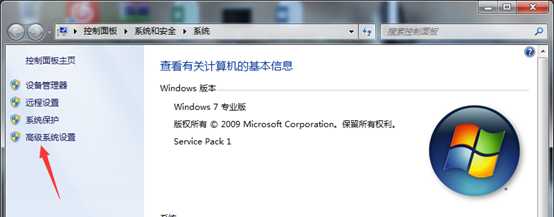
(3)在系统属性对话栏中,选择环境变量;
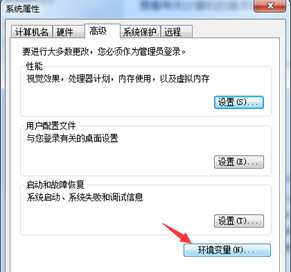
(4)点击环境变量后即出现环境变量的管理界面,如下图所示;
注意:在配置Java环境变量的时候,我们所添加和修改的都是系统变量,而不是用户变量。

(5)在系统变量中点击新建,新建变量名为CLASSPATH的变量,其对应变量值为.;%JAVA_HOME%\lib;%JAVA_HOME%\lib\tools.jar;(红色区域即为变量值,不要复制错)

(6)新建名为JAVA_HOME的变量,其变量值为你的JDK安装目录(前面提示过大家要记住的哟),在此处我们以默认安装目录C:\Program Files\Java\jdk1.8.0_101为例;
注:虽然此处的JAVA_HOME变量的值会因为安装路径的不用而不同,但是路径的最后应该为具体的jdk所在的文件夹。

(7)在系统变量中找到path变量,在已经有的变量值的基础上在后面添加;%JAVA_HOME%\bin;%JAVA_HOME%\jre\bin。同样,红色的部分为需要添加的。这里需要注意的是,由于path变量在我们添加之前已经有了,所以里面会有很多已经有了的路径,添加的路径的首部的“;”即为分隔上一个变量路径而设立,如果在添加之前path变量已经以“;”结尾,则不需要在首部添加新的“;”。

截至到7个步骤完成之后,环境变量便已经配置完成。至此再在cmd中输入java命令,就会神奇的发现不再是提示命令不存在,而是出现了帮助信息(如下图所示)。截至到此,Java环境变量和JDK已经完全配置成功。我们可以开始进行Java语言程序的开发啦!
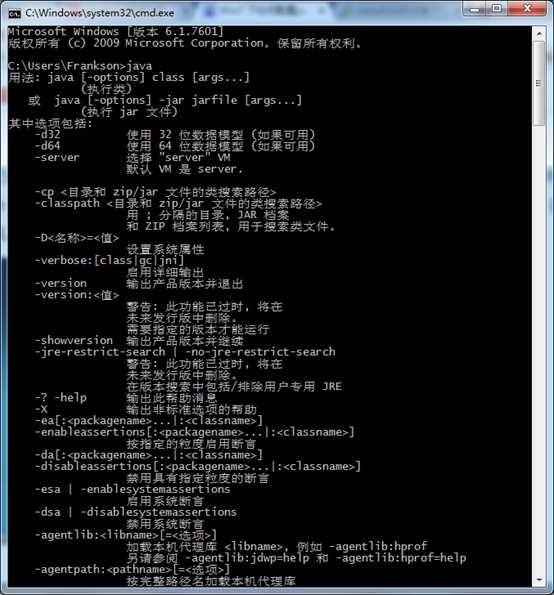
在Java中,有两个初学时容易区分不开的概念,就是JDK和JRE。JDK,是Java Development Kit的缩写,全称翻译成中文便是Java开发者工具集,JDK中包含了基本类库、Java虚拟机、Applet组件以及Java编译器和Java调试器等;而JRE,即Java Runtime environment,译成中文便是Java运行环境。JRE中包含了Java程序运行所需要的全部环境,包括基本类库、Java虚拟机以及Applet组件等。其中基本类库是为程序提供必要的依赖,Java虚拟机则是Java程序运行的基础。
经上述描述,相信读者对于JDK和JRE的区别已经有了一个初步的认识。总的来说,就是JDK适用于Java程序的开发者,而JRE通常适用于Java程序的使用者。
一个可执行的Java程序必须有一个主类和一个主方法。Java源文件首先被Java编译器编译成以.class为扩展名的字节码文件,之后我们可以通过调用Java虚拟机来执行这一字节码文件。在执行的过程中,Java虚拟机会去寻找程序的入口,而这一入口便是主类中的主方法。然后Java虚拟机在执行字节码文件的时候会按照程序中书写的流程顺序执行。
第一步我们首先使用文本文档工具进行第一个Java程序的编写,在这个最简单的程序中,我们创建了一个主类,并在主类的里面定义了一个主方法。其中程序的内容也比较简单,仅为打印“Hello World!”。
具体代码如下:
1 public class JavaTest { 2 public static void main(String[] args) { 3 System.out.println("Hello World!"); 4 } 5 }
在记事本中写完后,将文件名改为JavaTest.java(此处将文件的扩展名由txt改成了java),也代表着这个文件虽然由文本文档创建,但是已经变成了java文件。
在编译的时候,我们用到的是javac命令,在配置好环境变量后,我们首先进入到刚才编写的JavaTest.java文件所在的目录。在cmd中可以进行目录的切换,具体操作可以自行在谷歌、百度等搜索引擎上搜索。
2.3.1 编译程序
编译程序中,我们使用javac指令,具体格式如下:
javac [源文件名] //在此处为: javac JavaTest.java
输入命令后点击回车,系统就会执行javac这一指令,待执行完毕后,进入你的java文件所在的文件夹,会发现多了一个class文件。class文件便是编译的产物,截至到此,程序已经编译完毕。

2.3.2 运行程序
编译成功后,我们就可以运行编译获得的class文件了。命令格式如下:
1 java [文件名(主类名)] 2 //此处为: 3 java JavaTest
运行结果如下:

由上图可知,我们已经成功的进行了第一个程序的编写与测试运行。
在实际的编程中,目前很少有人采用以记事本来编写,并通过手动命令编译执行的方式来进行项目的开发。在实际项目的开发中,开发者们都倾向于使用IDE(集成开发环境)来进行项目的编写。目前主流的Java开发者们使用的IDE主要有Eclipse、IntelliJ IDEA和Netbeans等。根据不同的需求和不同的开发团队,会选择最适合最高效的IDE进行辅助开发。
本篇的介绍意在让读者对Java程序有一个初步的认识;同时对JDK的命令有一定的了解。在下一篇文中,会介绍Java常用IDE的使用以及Java中的流程控制语句、基本语法等。同时对于环境变量、Java虚拟机的知识此篇文章只是简单介绍,在日后的更新中,还会发布针对环境变量及Java虚拟机的深入研究。希望吸引更多的人一起学习,一起讨论。
附:JDK 1.8 百度网盘下载 地址:http://pan.baidu.com/s/1i4D3EyL 提取码:ejlj
标签:自己 安装完成 cli 类库 区分 指定 搜索 environ 信息
原文地址:http://www.cnblogs.com/JaydenRansom/p/6013248.html